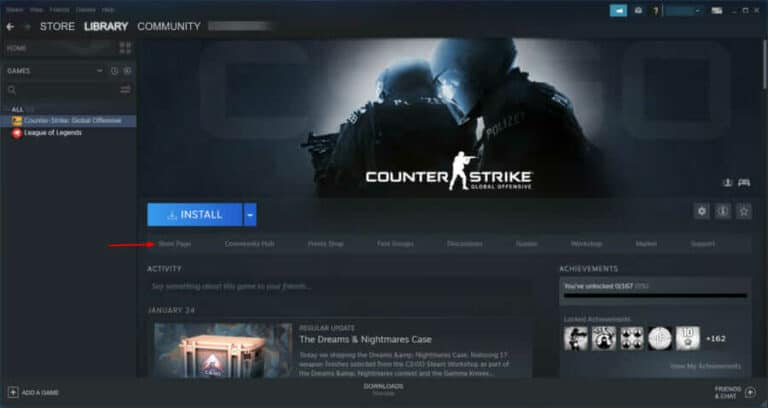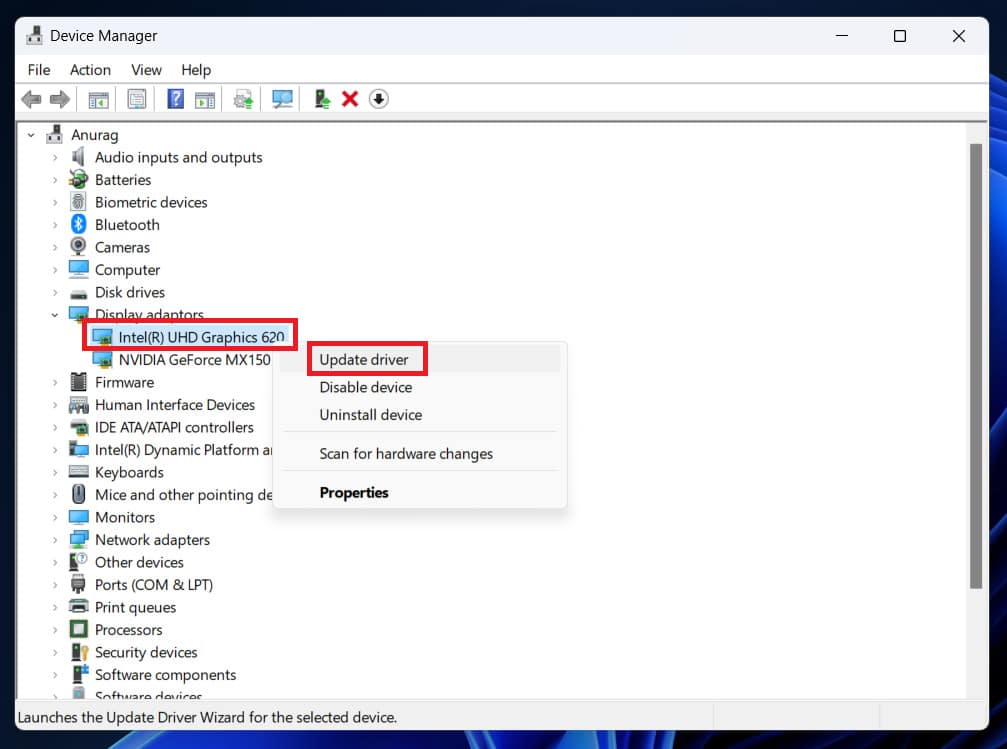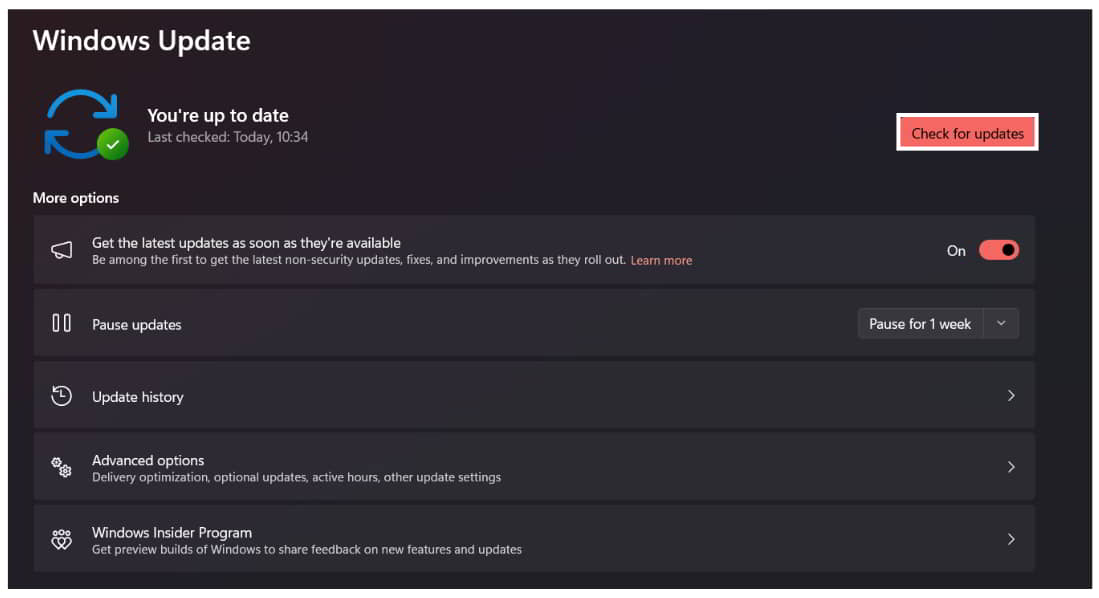Steam é uma das famosas lojas de jogos disponíveis para Windows e outros dispositivos de jogos. A loja de jogos está sempre atualizada com os jogos mais recentes para os usuários, para que os usuários que fizeram login em sua loja possam obter facilmente os jogos mais recentes e populares. Os desenvolvedores de jogos sempre trabalharam para tornar a plataforma mais suave e rápida para os usuários.
No entanto, alguns problemas continuam ocorrendo com os jogadores. Alguns usuários relataram o problema do ícone do Steam não aparecer na barra de tarefas. Devido ao problema, os usuários não conseguem encontrar o aplicativo na barra de tarefas. Estamos aqui com o guia para ajudá-lo a corrigir o ícone do Steam que não aparece na barra de tarefas.
Por que o ícone do Steam não aparece na barra de tarefas?
O O ícone do Steam não aparece na barra de tarefas. O problema pode ocorrer por vários motivos. Também há chances de que, se o ícone do Steam não aparecer na barra de tarefas, os ícones dos jogos instalados com a ajuda do Steam também não serão exibidos. Os usuários agora estão procurando maneiras de resolver o problema que enfrentam com o aplicativo. No entanto, listaremos os motivos pelos quais você está tendo o problema do ícone do Steam não aparecer na barra de tarefas. Os motivos listados o ajudarão a compreender a causa do problema e a resolvê-lo.
- Problemas do explorador: Os problemas com o Windows Explorer podem ser a razão pela qual o O ícone do Steam não aparece na barra de tarefas.
- Problemas com arquivos de cache de ícones: Se os arquivos de cache do ícone não estiverem funcionando corretamente, você enfrentará o problema.
- Problemas gráficos: O problema começará a ocorrer com você se os drivers gráficos do seu PC não estiverem atualizados.
- Problemas de arquivos: Os arquivos do Steam podem estar corrompidos ou não carregar corretamente, então o ícone não pode ser renderizado na barra de tarefas.
- Problemas de aplicativos: O problema começará com você se as configurações do aplicativo não estiverem funcionando corretamente.
- Cliente Steam desatualizado: A questão do O ícone do Steam não exibido na barra de tarefas também ocorrerá se o Steam estiver desatualizado.
O Steam não aparece na minha barra de tarefas? Veja como consertar
Não consegue ver o ícone do Steam na barra de tarefas do seu PC com Windows? Aqui estão as etapas que você pode seguir para corrigir esse problema-
1. Reinicie o dispositivo
Os usuários recebendo o problema do O ícone do Steam não aparece na barra de tarefas deve tentar reiniciar o dispositivo. Há chances de que o problema esteja ocorrendo em seu sistema devido a pequenos bugs. Será bom tentar reiniciar o sistema, pois isso o ajudará a resolver o problema.
2. Forçar parada e iniciar o Windows Explorer
Quando os usuários tiverem o problema, eles devem tentar parar e iniciar o Windows Explorer. É possível que o Explorer não esteja funcionando corretamente e o ícone do Steam não esteja sendo renderizado. Você deve tentar interromper a tarefa do Windows Explorer no Gerenciador de Tarefas e verificar se o problema foi resolvido. Você pode seguir as etapas listadas abaixo para fazer isso.
- Abra o Gerenciador de tarefas pressionando Ctrl + Shift + Esc.
- Vou ao Guia Processo.
- Procurar explorador de janelasclique com o botão direito nele e clique em Reiniciar.
3. Verifique as últimas atualizações do Steam
Os usuários que estão enfrentando o problema devem verificar se o Steam está rodando na versão mais recente. Se o aplicativo Steam não estiver rodando na versão mais recente, também pode surgir o problema do ícone do Steam não aparecer na barra de tarefas.
Sugerimos que os usuários verifiquem se o Steam está rodando na versão mais recente. Caso contrário, eles deverão baixar e instalar a versão mais recente. O problema do ícone do Steam não aparecer na barra de tarefas também pode ser causado pela versão desatualizada do Steam. Certifique-se de verificar a versão mais recente do aplicativo.
4. Atualize o driver gráfico
Os usuários que estão enfrentando o problema do ícone do Steam não aparecer na barra de tarefas devem verificar se o driver gráfico que estão usando está rodando na versão mais recente ou não. Se o driver gráfico não estiver rodando na versão mais recente, eles enfrentarão muitos problemas. Portanto, será melhor atualizar o driver gráfico e verificar se o problema foi resolvido.
- Abra o Gerenciador de Dispositivos de Menu Iniciar.
- Expandir o Adaptadores de vídeo lista.
- Clique com o botão direito no driver gráfico e clique em Atualizar driver.
- A seguir, clique em Pesquisar Drivers Automaticamente para atualizar os drivers.
5. Exclua os arquivos de cache de ícones
Os usuários também podem ter o problema do ícone do Steam não aparecer na barra de iask se os arquivos de cache do ícone não estiverem funcionando corretamente. Sim, os arquivos de cache do ícone funcionam para renderizar os ícones, mas se não estiverem funcionando corretamente, você enfrentará muitos problemas. Você deve tentar excluir os arquivos de cache do Icon para verificar se o problema foi resolvido por meio dele. Para fazer isso, você pode seguir as etapas listadas abaixo.
- Abra o Explorador de arquivos pressionando Janelas + E.
- Agora, vá para o local da pasta listada abaixo.
C:\Users\<username>\AppData\Local
- Depois disso, procure o Pasta IconCache.
- Selecione o arquivo e pressione o botão Excluir botão no teclado para excluir o arquivo.
- Agora reinicie o Windows Explorer através do Gerenciador de Tarefas seguindo o segundo método.
6. Reinstale o Steam
Se você ainda estiver tendo o mesmo problema, será bom tentar reinstalar o aplicativo para verificar se o problema ocorreu devido à pasta de instalação. Muitos usuários fizeram isso e conseguiram resolver o problema sem complicações. Portanto, você também deve tentar fazer isso e depois verificar se o erro foi resolvido ou não.
7. Verifique o Windows Update
É importante que os usuários tenham certeza de que o Windows que estão usando está rodando na versão mais recente. Se o Windows não estiver executando a versão mais recente, o problema do ícone do Steam não aparecer na barra de tarefas também pode começar a ocorrer. Você pode seguir as etapas listadas abaixo para verificar a atualização mais recente do Windows.
- Abrir Configurações através de Windows + eu combinação de teclas.
- Clique em janelas Atualizar > Verifique se há atualizações.
- Clique em Baixe e instale ao lado de cada atualização que você deseja instalar.
- Aguarde a conclusão do procedimento e reinicie o PC.
- Depois disso, verifique se o problema foi resolvido ou não.
Empacotando
Muitos usuários relataram o problema do ícone do Steam não aparecer na barra de tarefas. Se você não conseguir obter o ícone do Steam na barra de tarefas do seu PC com Windows, este artigo deve ajudá-lo. Se este artigo resolver o problema, informe-nos na seção de comentários abaixo.
CONSULTE MAIS INFORMAÇÃO:
Fonte:Itechhacks